Как удалить все файлы из гостевой учетной записи на Windows 10, 8.1
Вы хотите удалить все файлы из гостевой учетной записи в Windows 8.1 или Windows 10? Вам будет приятно узнать, что есть очень простое решение этой конкретной ситуации. Следуйте инструкциям, приведенным в этом руководстве, и вы сможете удалить все файлы в гостевой учетной записи Windows.

Удаление файлов из определенной учетной записи гостя может быть сделано по нескольким причинам. Возможно, вы хотите сохранить гостевую учетную запись, но пользователь, которому вы одолжили устройство Windows 8.1 или Windows 10, скопировал множество файлов и папок в эту учетную запись. Если вы хотите только удалить их, а не саму гостевую учетную запись, тогда это лучший подход. Другая проблема, которая может возникнуть, заключается в том, что пользователь, получивший доступ к гостевой учетной записи, случайно скопировал вирус, и вы хотите удалить угрозу.
Как удалить файлы гостевой учетной записи в Windows 10, 8.1
- Перезагрузите устройство с Windows 8.1 или Windows 10.
- Когда операционная система попросит вас войти, вам нужно будет использовать учетную запись администратора.
- Теперь, когда вы вошли в систему с учетной записью администратора, вам нужно нажать и удерживать кнопку «Windows» и кнопку «E».
- Откройте диск, на котором установлена Windows, дважды щелкнув по нему (в большинстве случаев диск C: используется для операционной системы).
- Дважды щелкните папку «Пользователи», чтобы открыть ее.
- У вас будет список пользователей для этого устройства, и вам нужно будет открыть того, с кого вы хотите удалить файлы.
- У вас будет список папок, и вам нужно будет дважды щелкнуть по ним, чтобы открыть.
- Теперь, когда вы находитесь в папке, вам нужно будет нажать и удерживать кнопку «Ctrl» и кнопку «A», чтобы выбрать все файлы, а затем нажать кнопку «Удалить», чтобы удалить их.
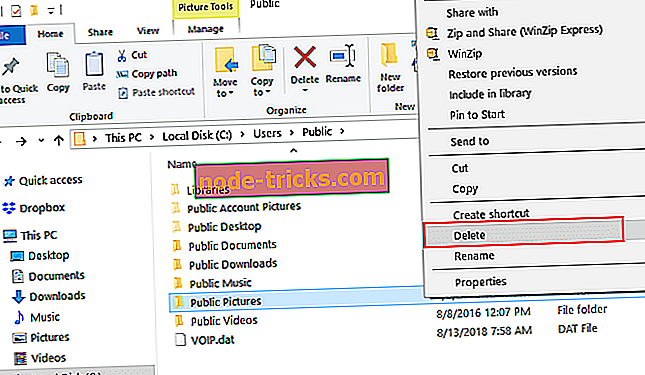
ВАЖНО: Пожалуйста, не удаляйте ничего в папке «App Data», так как это требуется в Windows для правильной работы учетной записи пользователя.
- Закройте окна, которые вы открыли до сих пор, и перезагрузите устройство Windows 8.1 или Windows 10.
- После перезагрузки войдите в систему с учетной записью гостя и проверьте, все ли файлы были удалены.
Если вы по ошибке удалили определенные файлы и хотите восстановить их, вы можете перейти в корзину и проверить, есть ли они там. Для получения дополнительной информации, вы можете проверить наше руководство о том, как восстановить удаленные файлы из корзины. В руководстве перечислены 6 инструментов, которые вы можете использовать для автоматического восстановления удаленных файлов. Все, что вам нужно сделать, это установить соответствующие инструменты, и вы сможете восстановить файлы в кратчайшие сроки.
Просто не так ли? Теперь у вас есть быстрый способ, как удалить все файлы в гостевой учетной записи вашего устройства с Windows 8.1 или Windows 10, и вы можете сделать это всего за две минуты вашего времени. Если вы столкнулись с какими-либо проблемами во время выполнения этого урока, сообщите нам об этом в комментариях ниже, и мы поможем вам как можно скорее.

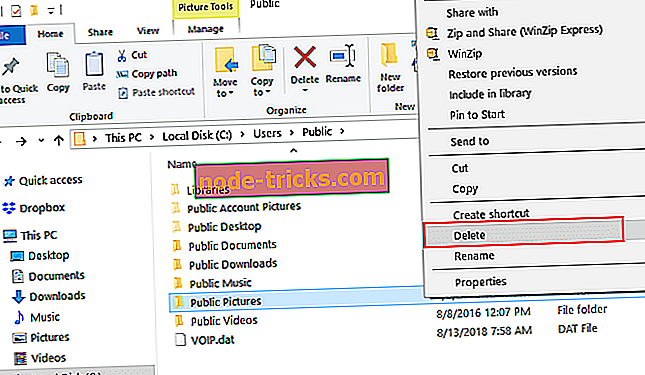
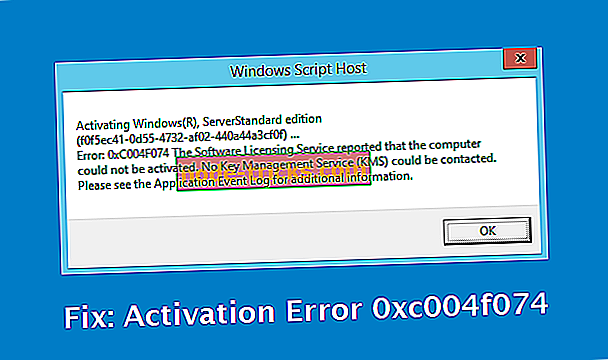
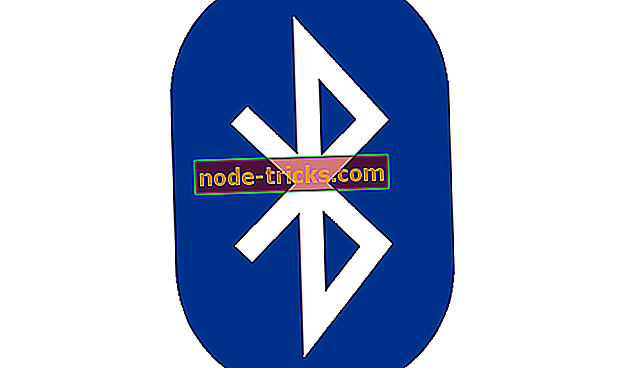



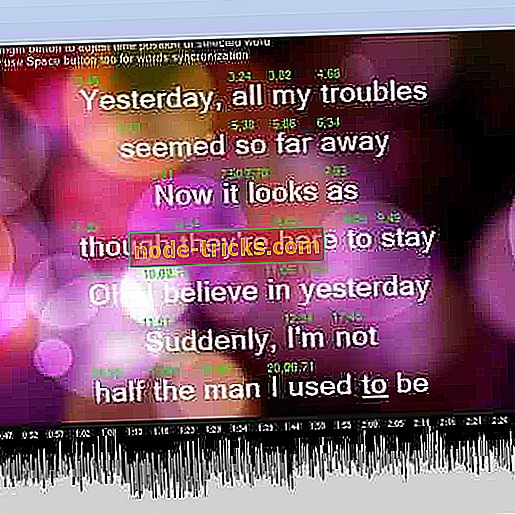

![Ошибка файловой системы UDFS в Windows 10 [решено]](https://node-tricks.com/img/fix/315/udfs-file-system-error-windows-10-9.jpg)